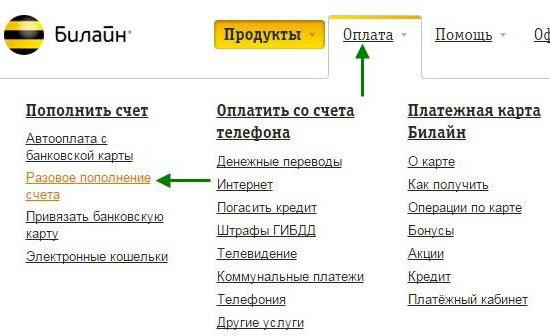Napriek tomu, že smartfón Beeline Smart 3je model operátora, možno ho od operátora odpojiť a používať so SIM kartou akejkoľvek inej mobilnej spoločnosti. Mnohí majitelia tohto smartfónu ho používajú po odomknutí pomocou SIM kariet od rôznych ruských operátorov a nepociťujú žiadne problémy s komunikáciou, aj keď je model „značkový“. Zjavná zložitosť odomykania môže neskúseného používateľa spočiatku vystrašiť, ale pomocou tejto metódy je takmer nemožné zmeniť gadget na „tehlu“ bez života (viac podrobností o metódach obnovy a „revitalizácie“ Beeline Smart 3 nižšie v tomto článku) . Pozorne si prečítajte, postupujte podľa pokynov krok za krokom a všetko bude fungovať.
Ako odomknúť Beeline Smart 3 od operátora?
Takže na odomknutie modulu gadget, ktorý potrebujemeAplikácia Quick Shortcut Maker nainštalovaná v telefóne z obchodu Google. Po nainštalovaní tejto aplikácie je potrebné ju otvoriť a prechádzať výberom akcií na riadok EM Sim me lock. Kliknite na tento riadok, po ktorom sa otvorí podmenu, kde musíte vybrať prvý riadok s rovnakým nadpisom EM Sim me lock.

Potom kliknite na „zobraziť“, otvorí sa ponuka s rôznymi položkami v angličtine. Nás zaujíma len položka Personalizácia siete.

Kliknite naň a prejdite na ďalšiu podpoložkumenu, kde budú označené možnosti Zamknúť, Odomknúť a Pridať. Potrebujeme položku Odomknúť, kliknite na ňu a zobrazí sa pole na zadávanie čísel. Do tohto poľa zadáme 12345678. Potvrdíme zadanie a náš smartfón je oficiálne odpojený od siete, po tejto manipulácii bude SIM karta ktoréhokoľvek operátora fungovať podľa očakávania.
Ako získať root na Beeline Smart 3, ako nainštalovať obnovenie
Čo sú práva root?Root na smartfónoch je špeciálny typ používateľských práv, ktorý používateľovi umožňuje doladiť systémové parametre smartfónu, pridať ďalšie funkcie a odstrániť nepotrebné alebo rušivé aplikácie. Pomocou rootu môžete napríklad odstrániť reklamu zo všetkých aplikácií, zmeniť vzhľad a umiestnenie tlačidiel na obrazovke a prinútiť telefón, aby zmenil farbu batérie a indikátora siete. Vo všeobecnosti je priestor pre kreativitu s právami root obrovský a v dobrých rukách takýto nástroj pomôže zmeniť váš smartfón na spoľahlivého pracanta, ktorý spĺňa vaše požiadavky.
Pozor!Ak neviete, čo sú práva root, neviete, ako ich používať, alebo si nie ste istí svojimi schopnosťami, je lepšie sa ich nepokúšať získať, pretože v dôsledku chýb môžete získať „mŕtvy“ smartphone, ktorý bude potom buď nemožné obnoviť, alebo bude veľmi ťažké.
Ak chcete získať práva root, musíte najprv nainštalovať vlastný ClockWorkMOD alebo CWM, ktorý vám umožní povoliť prístup root.
Pokyny na flashovanie firmvéru na obnovenie
- Stiahnite si archív s vlastnou obnovou a root a rozbaľte ho do samostatného priečinka (odporúča sa to urobiť v koreňovom adresári jednotky C, aby v ceste k priečinku nebolo veľa priečinkov a znakov azbuky).
- Nainštalujte ovládače z rozbaleného archívu (výber ovládača závisí od vašej verzie systému Windows).
- Spustite program flash_tool.exe z priečinka SPFlashTool.
- V programe SPFlashTool otvorte záložku Download, kliknite na tlačidlo Scatter Loading a z rozbaleného archívu vyberte súbor MT6572_Android_scatter.txt.
- V zelenom riadku s nápisom RECOVERY je potrebné zaškrtnúť políčko (naľavo od riadku), kliknúť na pole Umiestnenie v tomto riadku a vybrať súbor smart3_CWM_recovery.img z nášho prvého archívu.

- Kliknite na tlačidlo so zelenou šípkou smerujúcou nadol a označené Stiahnuť, program prejde do pohotovostného režimu.
- Musíte vypnúť telefón a až potompripojte ho k počítaču (použite len originálny kábel zo zariadenia a používajte spoľahlivé počítačové USB porty - najspoľahlivejšie porty sú na zadnej strane PC a sú súčasťou základnej dosky, preto je najlepšie sa k nim pripojiť).
- Ďalej prejdite na „Správca zariadení“ na vašom počítači a nájdite zariadenie MT65xx PreLoader vo vetve „Ostatné zariadenia“.
- Kliknite pravým tlačidlom myši na zariadenie avyberte „Aktualizovať ovládače“, po ktorom sa zobrazí okno, v ktorom musíte kliknúť na tlačidlo „Vyhľadať ovládače v tomto počítači“, potom sa otvorí okno prieskumníka, kde budete musieť vybrať obsah archívu mtk_xp_vista_7_8_x32_x64.zip, ktorý musia byť vopred rozbalené v samostatnom priečinku.
- Po nainštalovaní ovládačov sa v „Správcovi zariadení“ objaví nové zariadenie: PreLoader USB VCOM Port vo vetve „Porty (COM a LPT)“.
- Ak boli predchádzajúce kroky vykonané presne a správne, program SP Flash Tool začne proces flashovania vlastnej obnovy do smartfónu Beeline Smart 3. Bude to chvíľu trvať.
- Ak sa niečo pokazí, vráťte sa na začiatok, znova si preštudujte tento návod a začnite od prvého bodu.
- Po dokončení procesu blikania obnovyProgram SPFlashTool zobrazí okno so zeleným začiarknutím a nápisom Download OK - to znamená, že všetko je v poriadku, obnova bliká, telefón je možné odpojiť od počítača.
Pokyny na získanie práv root
- Ak to chcete urobiť, musíte si vziať voľnú pamäťovú kartu akejkoľvek veľkosti a umiestniť súbor Kitkat-SuperSU-v2.00+.zip z nášho prvého rozbaleného archívu na úplný začiatok pamäťovej karty.
- Pamäťovú kartu vložíme do vypnutého(!) smartfónu.
- Stlačte tlačidlo zvýšenia na Beeline Smart 3hlasitosti a bez jeho uvoľnenia stlačte tlačidlo napájania. Zobrazí sa ponuka obnovy ClockWorkMod (v tejto ponuke sa ovládanie „hore-nadol“ vykonáva pomocou tlačidiel hlasitosti a výber sa potvrdí tlačidlom napájania), v ktorej musíte vybrať položku Inštalovať ZIP a v nej vyberte podpoložku vybrať zips z sdcard.

- Nájdite náš súbor Kitkat-SuperSU-v2.00+.zip a kliknite na tlačidlo napájania.
- Po úspešnej inštalácii je potrebné v hlavnom menu obnovy kliknúť na položku Reboot system now, systém sa opýta „Prístup root je možno stratený. Opraviť?“, na čo musíte kliknúť na „Áno“ a váš smartfón sa reštartuje.
- Po reštarte sa do vášho systému nainštaluje aplikácia Super SU, čo znamená, že ste úspešne prijali w3bsit3-dns.com beeline smart 3 root.
Záloha natívneho firmvéru "Beeline Smart 3"
Ak plánujete flashovať váš Beeline Smart3, potom budete potrebovať zálohu skladového firmvéru vášho smartfónu. Je navrhnutý tak, aby ste v prípade chýb počas firmvéru mohli telefón jednoducho vrátiť do pôvodného stavu.
Na zálohovanie potrebujete mať nainštalovanú obnovu CWM (pokyny na inštaláciu sú uvedené vyššie).
Ako vytvoriť zálohu firmvéru na smartfóne Beeline.
- Skontrolujte, či je v telefóne nainštalovaná kartapamäť s kapacitou 4 gigabajty alebo vyššou (menej ako štyri gigabajty nemusia stačiť na plnú zálohu, pretože systém po uložení zálohy potrebuje mať miesto na pamäťovej karte rovnajúce sa dvojnásobku veľkosti tejto zálohy).
- Vypnite telefón.
- Zadajte režim obnovenia (CWM). Ak to chcete urobiť, stlačte tlačidlo zvýšenia hlasitosti a bez toho, aby ste ho uvoľnili, stlačte tlačidlo napájania. Po zobrazení šetriča obrazovky režimu obnovenia je potrebné uvoľniť tlačidlá.
- Výber položiek v tomto režime sa vykonáva pomocou tlačidiel hlasitosti a potvrdením výberu tlačidlom napájania. Vyberte „zálohovať a obnoviť“ a potvrďte svoj výber.
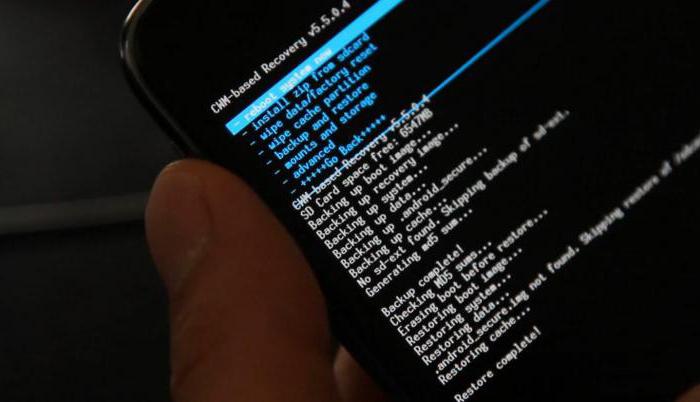
- Systém začne vytvárať vašu zálohu; počas tohto procesu sa neodporúča dotýkať sa telefónu a dôrazne sa odporúča nič nestláčať.
- Keď telefón napíše „zálohovanie dokončené“, môžete ukončiť režim obnovenia a reštartovať smartfón.
- Teraz máte zálohu vášho systému na pamäťovej karte pre prípad, že by sa počas firmvéru niečo pokazilo.
Ako flashovať Beeline Smart 3
Prečo môže byť potrebný firmvér smartfónu?Skladový (alebo „natívny“) firmvér je zvyčajne najspoľahlivejší a najbezpečnejší pre smartfón, pretože výrobcovia ho testujú na všetky možné chyby a dosahujú najstabilnejšiu prevádzku s hardvérovým komponentom (hardvérom). Firmvér zásob však niekedy spôsobuje problémy s prevádzkou smartfónu alebo dokonca vedie k nenapraviteľným chybám. Čínski „no-name“ výrobcovia sa obzvlášť vyznačujú týmto prístupom. V snahe o čo najnižšie náklady na smartfón znižujú náklady na programovanie a testovanie zariadení a uvoľňujú ich podľa princípu „spájať, čo bolo dostupné“. A mnohí výrobcovia sa neponáhľajú s aktualizáciou firmvéru na najnovšiu verziu Androidu (tu nehovoríme len o čínskych smartfónoch, ale aj o takmer všetkých smartfónoch v nižšom a strednom cenovom segmente – takéto zariadenia zvyčajne vstupujú na trh s jednou verziou Android a nepodporujú aktualizácie na vyššiu verziu, aj keď hardvér smartfónu môže bežať na novšom OS). Tu prichádza na pomoc komunita používateľov. Mnoho populárnych smartfónov rôznych cenových segmentov má vlastný ("nenatívny") firmvér, ktorý buď opravuje vynechanie z výroby, alebo pridáva nové funkcie, zrýchľuje zariadenie alebo aktualizuje verziu Androidu na novšiu. Vlastný firmvér najčastejšie kombinuje všetky tieto vlastnosti alebo niekoľko z nich.
Smartfón Beeline Smart 3 tiež nie je výnimkou a podobne ako mnohé smartfóny sa dá preflashovať. A vďaka nižšie uvedeným pokynom sa naučíte, ako na to.
Pozor!Všetky akcie na flashovanie smartfónu robíte na vlastné nebezpečenstvo a riziko! Telefón je možné vyradiť z prevádzky, takže ak si nie ste istí sami sebou, nezačínajte s touto nebezpečnou činnosťou.
Takže na flashovanie firmvéru Beeline Smart 3 budeme potrebovať:
- Vlastný súbor firmvéru (archív s príponou zip).
- Smartphone "Beeline Smart 3" s vlastnou obnovou CWM a nainštalovanými právami root (pokyny na inštaláciu CWM a root sú uvedené vyššie).
- pamäťová karta microSD (2 GB alebo väčšia).
- Zálohujte si systém na pamäťovú kartu.
Výber firmvéru
Každý si musí vybrať vlastný firmvérpoužívateľ individuálne, pretože každý z nich má svoje výhody a nevýhody a výber závisí od toho, aké vylepšenia chcete vidieť. Napríklad niektoré firmvéry fungujú veľmi rýchlo, ale z času na čas sa v nich objavia chyby. Alebo bude firmvér len o niečo rýchlejší ako sklad, ale stabilný. Jeden firmvér môže zlepšiť zážitok z fotoaparátu, no zároveň zhoršiť kvalitu hovoru alebo zvuk reproduktora. Vo všeobecnosti porovnajte rôzny firmvér a rozhodnite sa, čo presne chcete vidieť vo svojom Beeline Smart 3.
Napríklad si vezmeme firmvér CyanogenMod 12.1 Final, založený na systéme Android verzie 5.1.1 (ktorý smartfón Beeline Smart 3 oficiálne nepodporuje; jeho najnovšia oficiálna verzia je 4.4). Hlavnými výhodami tohto firmvéru sú stabilná a rýchla prevádzka, novšia verzia Androidu ako je skladom a veľké množstvo prispôsobení a vylepšení na základe firmvéru od Cyanogen. Spoločnosť pracuje na vlastnom firmvéri pre smartfóny s Androidom takmer od objavenia sa operačného systému a nazbierala v tejto veci rozsiahle skúsenosti.

Po stiahnutí archívu musíteUistite sa, že sú všetky vaše dáta uložené na inom mieste (pevný disk počítača, iná pamäťová karta, USB flash disk alebo cloudové úložisko), pretože všetky dáta zo smartfónu budú počas flashovania zničené. Tiež sa uistite, že ste si uložili kontakty (ak ste napríklad povolili synchronizáciu kontaktov s Google, že všetky vaše kontakty zostanú v cloude Google a po firmvéri ich môžete znova synchronizovať s už flashovaným Beeline Smart 3; ak synchronizácia Ak ho chcete zapnúť, uložte všetky kontakty na kartu SIM alebo na inú pamäťovú kartu).
Pokyny pre firmvér Beeline Smart 3
- Skontrolujte nabitie smartfónu.Firmvér sa odporúča aktualizovať, keď je batéria nabitá aspoň na 90 percent, ale najlepšie je úplne nabiť smartfón. Vypnite smartfón Beeline Smart 3. Uistite sa, že pamäťová karta obsahujúca archív firmvéru CyanogenMod_12.1-BS3.zip je vložená do telefónu.
- Zapneme smartfón v režime CWM. Podržte tlačidlo zvýšenia hlasitosti a bez toho, aby ste ho uvoľnili, stlačte tlačidlo napájania. Hneď ako sa zobrazí šetrič obrazovky v režime CWM, musíte uvoľniť tlačidlá.
- Výber položiek v tomto režime sa vykonáva pomocou tlačidiel hlasitosti a potvrdením výberu vypínačom.
- Vyberte možnosť „Inštalovať zip z karty sdcard“.
- Vyberte archív CyanogenMod_12.1-BS3.zip, ktorý sme predtým skopírovali na pamäťovú kartu.
- Kliknite na "áno - nainštalovať CyanogenMod_12.1-BS3.zip".
- Čakáme na dokončenie inštalácie.Počas procesu inštalácie by ste sa nemali dotýkať telefónu ani naň nič tlačiť. Len trpezlivo čakaj. Zvyčajne proces trvá približne 10-15 minút, ale môže trvať aj pol hodiny (v závislosti od rýchlosti pamäťovej karty a veľkosti firmvéru, ktorý ste si stiahli).
- Po dokončení procesu vyberte možnosť „reštartovať systémteraz", telefón Beeline Smart 3 sa reštartuje s novým systémom. Aj tu musíte byť trpezliví, pretože prvé spustenie trvá oveľa dlhšie ako bežné spustenie, telefón sa môže po bliknutí zapnúť na 10-15 minút, úplne normálne. Odporúča sa tiež po prvom spustení Preskočiť všetky rýchle nastavenia (účet Google, Wi-Fi pripojenie atď.) a reštartovať telefón znova ručne.Potom si môžete nakonfigurovať smartfón podľa svojich požiadaviek a želaní.
Čo robiť, ak sa Beeline Smart 3 nezapne
Ak ste sa teda pri firmvéri pomýlili, respTelefón bol mŕtvy a nemal čas ho úplne flashnúť, existuje spôsob, ako obnoviť váš Beeline Smart 3. Budete potrebovať pamäťovú kartu vloženú do smartfónu so zálohou predchádzajúceho systému a plne nabitý smartfón.
Pokyny na obnovenie smartfónu Beeline Smart 3 zo zálohy
- Vypnite telefón do režimu CWM.
- Navigácia v tomto režime prebieha pomocou tlačidiel hlasitosti. Vyberte "zálohovať a obnoviť". Svoj výber potvrďte tlačidlom napájania.
- Vyberte „Obnoviť z sdcard“ a potvrďte svoj výber.
- Potom sa začne proces obnovy vášho predchádzajúceho firmvéru. Počas tohto procesu sa neodporúča dotýkať sa telefónu alebo čokoľvek stláčať.
- Keď telefón povie „obnova dokončená“, môžete smartfón vypnúť a zapnúť ho ako obvykle.
Vrátili ste sa k predchádzajúcemu firmvéru a všetky údaje boli obnovené. Ak vám proces obnovy zálohy nepomohol, budete musieť vyskúšať radikálnejšiu metódu.
Pokyny na obnovenie smartfónu Beeline Smart 3 cez PC
Pozor! Ide o komplexný postup, ktorý si vyžaduje dobrú znalosť PC a základné znalosti anglického jazyka. Ak sa bojíte „zabitia“ svojho telefónu, je lepšie ho vziať technikovi alebo servisnému stredisku.
Na obnovenie budete potrebovať:
- Nainštalované ovládače v počítači. Ako nainštalovať ovládače je uvedené vyššie. Navyše si musíte stiahnuť ovládače MTK pre meta režim.
- Program SP Flash Tool na vašom počítači. Ako nainštalovať tento program je tiež uvedené vyššie. Pozor! Potrebujete verziu tohto programu v3 - nie nižšiu alebo vyššiu, iba túto.
- Továrenský kábel od telefónu (ktorý bol vkrabica s ním), ak nemáte originálny kábel, vezmite si kvalitný kábel z iného smartfónu, kábel by mal byť neporušený, konektory by nemali byť uvoľnené v zásuvkách, drôt by nemal byť tenký a ľahko ohýbateľný.
Proces obnovy:
- Stiahnite si rozptylový súbor. Zvyčajne sa nachádza pod názvom ***_scatter.txt, kde pod hviezdičkami môže byť názov vášho modelu alebo len slovo MTK.
- Otvorte program SP Flash Tools v3. V ňom kliknite na bodové načítanie (vpravo) a vyberte náš stiahnutý rozptylový súbor.
- V bielom okne programu vedľa každej položky(okrem CACHE a USRDATA) zaškrtnite políčka a vyberte súbory s príponou .bin zodpovedajúcou položke (napríklad pre položku preloader to bude preloader.bin, pre položku uboot to bude uboot.bin atď. zapnuté).

- Vypnutý telefón pripojíme k počítaču. Pozor! Pripojenie smartfónu by sa malo vykonať až po dokončení predchádzajúcich krokov a stačí pripojiť VYPNUTÝ smartfón.
- Prejdite na kartu Formát v programe SPFlashTool. Vyberte možnosť Formátovať celý flash a kliknite na tlačidlo OK.
- Keď program zobrazí zelený kruh, odpojte smartfón. V žiadnom prípade ho nezapíname.
- Skontrolujeme, či všetky body v programe zodpovedajú odsekom 2 a 3 tohto návodu.
- Vypnutý smartfón pripojíme k počítaču.
- Kliknite na Stiahnuť a počkajte, kým sa v okne programu objaví zelený kruh.
- Potom odpojte smartfón od počítača a zapnite ho do režimu obnovenia (ako vstúpiť do režimu obnovenia je uvedené vyššie).
- Vyberte možnosť „Vymazať údaje/obnoviť výrobné nastavenia“ a potvrďte formátovanie pomocou tlačidla napájania.
- Keď telefón povie „vymazanie OK“ alebo „formátovanie dokončené“, môžete ho reštartovať do normálneho režimu.
Takže s pomocou tohto článku budete môcťVyužite svoj smartfón Beeline Smart 3 naplno. Odomknutie, blikanie a obnovenie nie sú jednoduché procesy, ale pokyny vám pomôžu zistiť, čo je čo. Ďakujem za tvoju pozornosť.